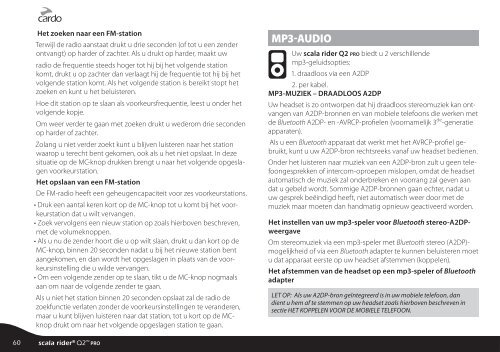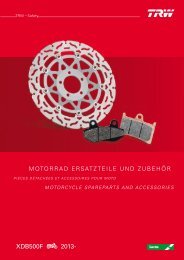Handleiding - RAD
Handleiding - RAD
Handleiding - RAD
Create successful ePaper yourself
Turn your PDF publications into a flip-book with our unique Google optimized e-Paper software.
Het zoeken naar een FM-station<br />
Terwijl de radio aanstaat drukt u drie seconden (of tot u een zender<br />
ontvangt) op harder of zachter. Als u drukt op harder, maakt uw<br />
radio de frequentie steeds hoger tot hij bij het volgende station<br />
komt, drukt u op zachter dan verlaagt hij de frequentie tot hij bij het<br />
volgende station komt. Als het volgende station is bereikt stopt het<br />
zoeken en kunt u het beluisteren.<br />
Hoe dit station op te slaan als voorkeursfrequentie, leest u onder het<br />
volgende kopje.<br />
Om weer verder te gaan met zoeken drukt u wederom drie seconden<br />
op harder of zachter.<br />
Zolang u niet verder zoekt kunt u blijven luisteren naar het station<br />
waarop u terecht bent gekomen, ook als u het niet opslaat. In deze<br />
situatie op de MC-knop drukken brengt u naar het volgende opgesla-<br />
gen voorkeurstation.<br />
Het opslaan van een FM-station<br />
De FM-radio heeft een geheugencapaciteit voor zes voorkeurstations.<br />
• Druk een aantal keren kort op de MC-knop tot u komt bij het voorkeurstation<br />
dat u wilt vervangen.<br />
• Zoek vervolgens een nieuw station op zoals hierboven beschreven,<br />
met de volumeknoppen.<br />
• Als u nu de zender hoort die u op wilt slaan, drukt u dan kort op de<br />
MC-knop, binnen 20 seconden nadat u bij het nieuwe station bent<br />
aangekomen, en dan wordt het opgeslagen in plaats van de voorkeursinstelling<br />
die u wilde vervangen.<br />
• Om een volgende zender op te slaan, tikt u de MC-knop nogmaals<br />
aan om naar de volgende zender te gaan.<br />
Als u niet het station binnen 20 seconden opslaat zal de radio de<br />
zoekfunctie verlaten zonder de voorkeursinstellingen te veranderen,<br />
maar u kunt blijven luisteren naar dat station, tot u kort op de MCknop<br />
drukt om naar het volgende opgeslagen station te gaan.<br />
60 scala rider ® Q2 pro<br />
MP3-AUDIO<br />
Uw scala rider Q2 pro biedt u 2 verschillende<br />
mp3-geluidsopties:<br />
1. draadloos via een A2DP<br />
2. per kabel.<br />
MP3-MUZIEK – DRAADLOOS A2DP<br />
Uw headset is zo ontworpen dat hij draadloos stereomuziek kan ontvangen<br />
van A2DP-bronnen en van mobiele telefoons die werken met<br />
de Bluetooth A2DP- en -AVRCP-profielen (voornamelijk 3 de -generatie<br />
apparaten).<br />
Als u een Bluetooth apparaat dat werkt met het AVRCP-profiel gebruikt,<br />
kunt u uw A2DP-bron rechtsreeks vanaf uw headset bedienen.<br />
Onder het luisteren naar muziek van een A2DP-bron zult u geen telefoongesprekken<br />
of intercom-oproepen mislopen, omdat de headset<br />
automatisch de muziek zal onderbreken en voorrang zal geven aan<br />
dat u gebeld wordt. Sommige A2DP-bronnen gaan echter, nadat u<br />
uw gesprek beëindigd heeft, niet automatisch weer door met de<br />
muziek maar moeten dan handmatig opnieuw geactiveerd worden.<br />
Het instellen van uw mp3-speler voor Bluetooth stereo-A2DP-<br />
weergave<br />
Om stereomuziek via een mp3-speler met Bluetooth stereo (A2DP)mogelijkheid<br />
of via een Bluetooth adapter te kunnen beluisteren moet<br />
u dat apparaat eerste op uw headset afstemmen (koppelen).<br />
Het afstemmen van de headset op een mp3-speler of Bluetooth<br />
adapter<br />
LET OP: Als uw A2DP-bron geïntegreerd is in uw mobiele telefoon, dan<br />
dient u hem af te stemmen op uw headset zoals hierboven beschreven in<br />
sectie HET KOPPELEN VOOR DE MOBIELE TELEFOON.